【ほぼPhotoshopで完結!】テンプレートを活用した動画広告ワークフロー効率化術
動画広告制作、テンプレート化してますか?
近年、モバイルデバイスやSNSの急速な普及により動画視聴が増加しており、企業の情報発信においては、コミュニケーション手段として画像や動画といったリッチコンテンツの活用が進んでいます。
これに伴い、株式会社サイバーエージェントが発表したデータによれば、2023年の動画広告市場は、昨年対比112%の6,253億円に到達しており、2024年は7,209億円、2027年には1兆228億円に達する見込みとなっています。スマートフォン向け動画広告需要は昨年対比109.7%の5,048億円にのぼり、動画広告需要全体の81%を占めています。
そんな急拡大中の動画広告市場ですが、今回はPhotoshopとAfter Effects、Media Encoderを使用したテンプレートの動画広告作成方法をご紹介していこうと思います。
このページの目次
テンプレート化するメリット
メリット①販管費が削減できる
動画制作ツールが数ある中、Adobe Creative Cloudの製品のみで完結できます。動画作成用のSaaSの場合、メリットもありますが制作頻度やワークフローによりうまく活用できないケースもあります。テンプレート化すると、制作費を削減できるケースもあります。
メリット②制作工数が削減できる
テンプレートを制作すれば、動画編集ができないデザイナーの方でも、ほぼPhotoshopのみの作業で動画を制作することができ、制作工数の削減に繋がります。もちろん、テンプレート自体の制作は必須になってきますが、その後の工数に大きく差が出てくるので、テンプレート化することはおすすめです。
メリット③高速でPDCAを回すことが可能になる
当社では、電子書籍やゲームなどのエンタメ系案件を手掛けることがあり、エンタメ系の広告の場合、パターンのABテストやキャラの変更などを早いスピードでPDCAしていく必要があります。制作の観点では、いかに一定のクオリティを担保しながら、数多く制作するかが、肝になってきます。一から制作するよりも工数の削減ができ、より多くのパターンやタイトル別のクリエイティブを制作して、トライアンドエラーを繰り返せるようになるので、テンプレート化することはおすすめです。
テンプレート化するデメリット
デメリット①映像のクオリティが下がる
一定のクオリティは担保できますが、決して映像のクオリティが高いとは言えません。一つの商材やサービスに対して、ブラッシュアップを繰り返していくような案件には、オリジナリティが損なわれ、テンプレートの活用は不向きとなってきます。
デメリット②特定の案件にしかマッチしない
デメリット①にも繋がりますが、一つの商材やサービスに対して、ブラッシュアップを繰り返していくような案件にはミスマッチになってきます。もちろん、試験的に特定の期間のみテンプレートを活用してみるのは全然ありだと思いますが、電子コミックのような、広告で当たりタイトルを発掘しなければいけない案件でしか、テンプレート化は不向きになってきます。
動画広告のフレームワーク
AIBACに関して
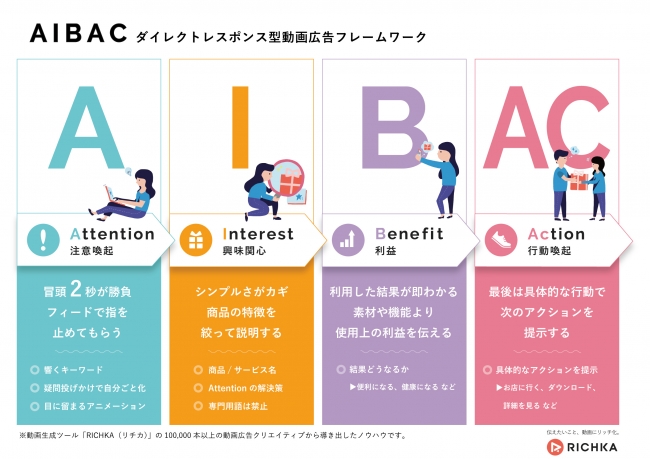
(引用:PRTIMES 動画広告の制作ノウハウや知識がなくても、簡単に最適なクリエイティブ制作が可能な新しいフレームワーク『AIBAC(アイバック)』を公開)
株式会社RICHKAが動画広告自動生成サービスで採用しているフレームワークで、AIDMAやAISASといった購買行動プロセスのようなフレームワークになります。
①Attention(注意喚起):開始直後に注意を引き、スルーされないようにする
➁Interest(興味関心):商品や特徴をシンプルに伝え、興味関心を植え付ける
③Benefit(利益):商品によって得られる利益を訴求し、感情を煽る
④ACtion(行動喚起):クリックさせるための視線誘導や検索方法の落とし込む
AIBACを参考にした電子コミックの動画構成イメージ
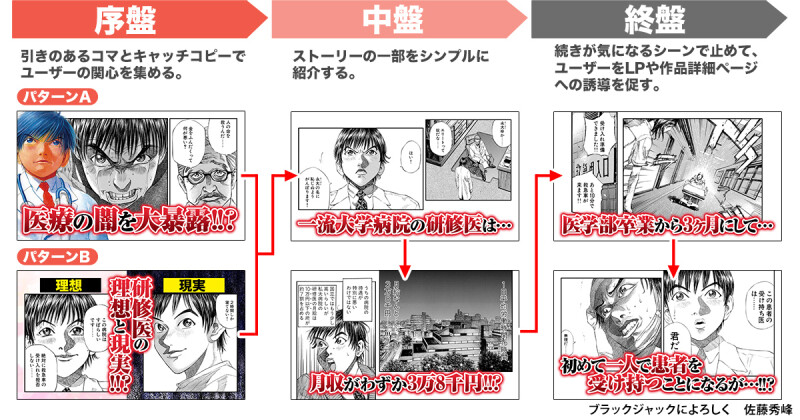
今回は上記で説明しているAIBACを参考に、序盤のコマを変えて2パターンの動画広告を制作していきます。合計6枚の画像制作で2パターンの動画広告が制作できるような構成になっています。
完成イメージ
パターンA
パターンB
今回使用する素材に関して
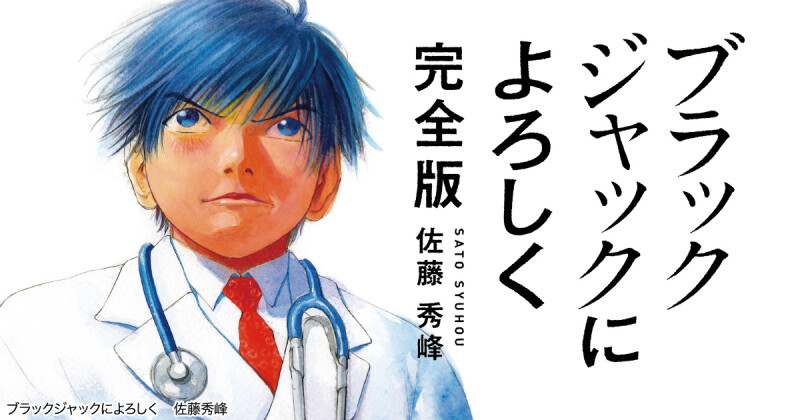
今回の記事作成にあたり、実業務で使用した素材は、コンプライアンス的に使用できないので、二次利用フリーの『ブラックジャックによろしく』の素材を使用して動画広告を制作してました。 詳細はこちらからご確認ください。
使用するツール
Photoshop:みんな大好きPhotoshop。
After Effects:Media Encoderとバージョンを同じにして下さい。
※バージョンが同じではないと書き出しが上手くいかない場合があります。
Media Encoder:After Effectsとバージョンを同じにして下さい。
※バージョンが同じではないと書き出しが上手くいかない場合があります。
テンプレートを使った動作作成フロー
使い方①テンプレートを用意する
社内で作成したテンプレートになってしまいますが、テンプレートをダウンロードします
使い方②Photoshopで6枚の画像を制作する
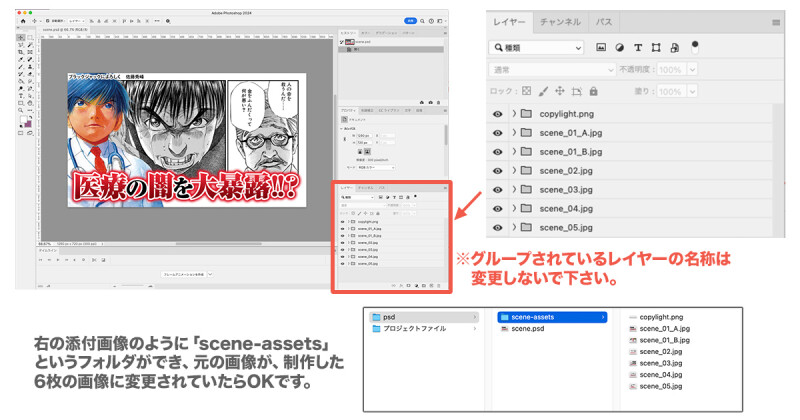
6枚の画像が完成したら、ファイル>生成>画像アセットで画像を生成して下さい。 「scene_assets」というフォルダができ、元の画像が制作した6枚の画像に変更されていたらOKです。
使い方③After Effectsを起動し、フッテージからフッテージの置き換えを行う
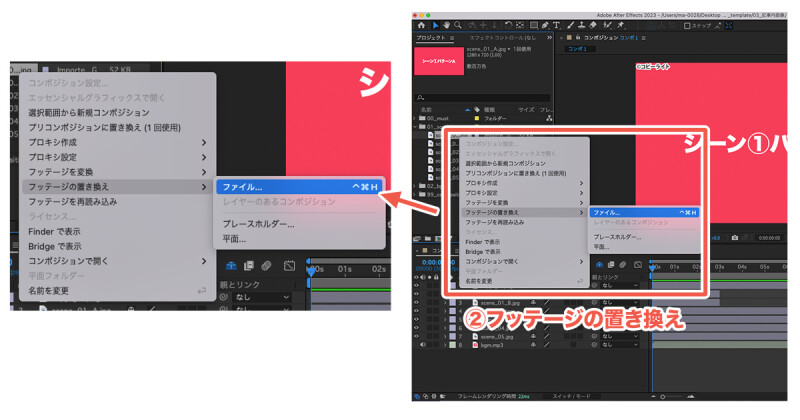
①テンプレートフォルダのプロジェクトファイルから「admovie_template_1280x960.aep」を開きます。
②プロジェクトウィンドウからエラーが起きている画像を1枚選択し、右クリックで、フッテージの置き換え>ファイルを選択します。使い方①で制作した同じ名称の画像を選択して置き換えてください。
③コピーライトがズレる場合は、ウィンドウ>整列から調整を行ってください。
④BGMはプロジェクトウィンドウから「02_bgm」を選択し、変更を行なってください。
⑤パターンBは、レイヤーパネルから「scene_01_A.jpg」を非表示にして、①〜④の工程を再度繰り返してください。
使い方④movに書き換える
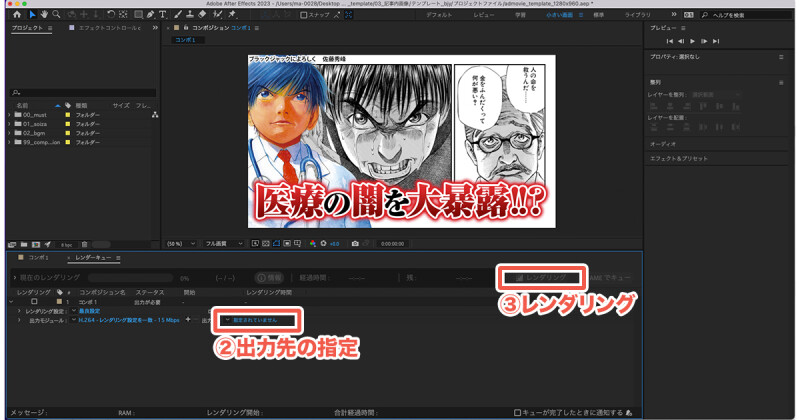
①メニューからファイル>書き出し>レンダーキューに追加を選択します。
②出力先が「指定されていません」と表示されているので、「プロジェクトファイル」に指定してください。
③レンダリングを行い、mov形式での書き出しを行います。
使い方⑤Media Encoderを起動し、movからmp4に書き換える
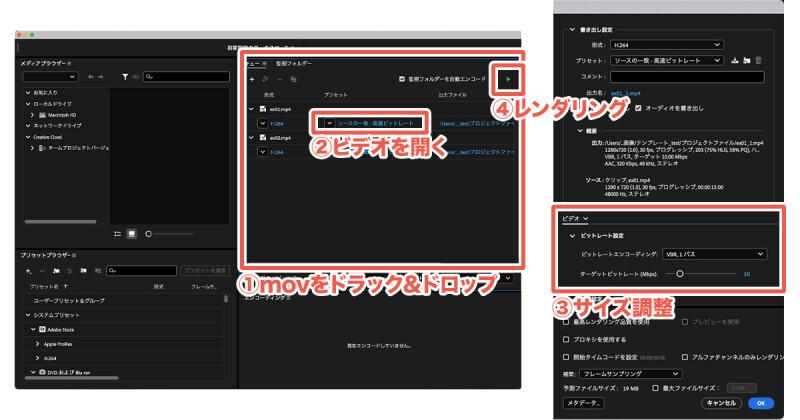
①Midea Encoderを起動し、キューにmovファイルをドラッグ&ドロップします。
②プリセット>ソースの一致 - 高速ビットレートでビデオを開きます。
③ビデオ>ターゲットビットレート(Mbps)でファイルのサイズ調整を行い、OKボタンをクリックします。
④緑の▶︎をクリックし、mp4形式にレンダリングを行い、書き出せたら完成です。パターンBも同様の方法で書き出しを行なってください。
まとめ
たくさんのクリエイティブを制作し、PDCAを進めていくには一定のテンプレート化はおすすめです。
エンタメ系の会社様などで、広告クリエイティブの制作や広告運用のPDCAサイクルに課題感をお持ちの方はぜひお問い合わせください。
また、メタップスワンでは、こういった動画編集やデザイン、コーディングをしていただけるクリエイターの方を募集しています!興味のある方は、下記の採用情報をから是非、ご応募ください!